Notes-appen i iOS kan spara anteckningar till dinenhet eller till iCloud. När du skapar en anteckning kan du bestämma var du sparar den. Anteckningarna på din iPhone synkroniseras inte med iCloud. Om du torker av enheten, återställer den eller något liknande, kommer du att förlora dessa anteckningar. Anteckningarna i iCloud är säkra. De sparas i iCloud och synkroniseras med din Mac och alla andra iOS-enheter som du är inloggad på. Notes-appen stöder också mappar; du kan skapa mappar på din iPhone eller i iCloud och sortera dina anteckningar i enlighet därmed. Du kan också välja vilka anteckningar som ska visas på din låsskärm. Om du behöver flytta anteckningar från din iPhone till iCloud finns det ett ganska enkelt sätt att göra det. Det finns ingen kopia / klistra inblandad.
Öppna Notes-appen. Hemskärmen visar hur många anteckningar du har sparat på din iPhone och iCloud. Du kan flytta anteckningar från din iPhone till iCloud och vice versa. Processen är densamma.
Flytta en enda anteckning
Klicka på 'Anteckningar' på din iPhone för att se alla anteckningar på din enhet.

Hitta anteckningen du vill flytta och svep åt vänster. Du kommer att se två knappar; Flytta och ta bort. Tryck på 'Flytta'. Detta tar dig till skärmen "Välj en mapp". Du kan flytta en anteckning från din iPhone till iCloud eller du kan flytta den till en annan mapp på din iPhone.
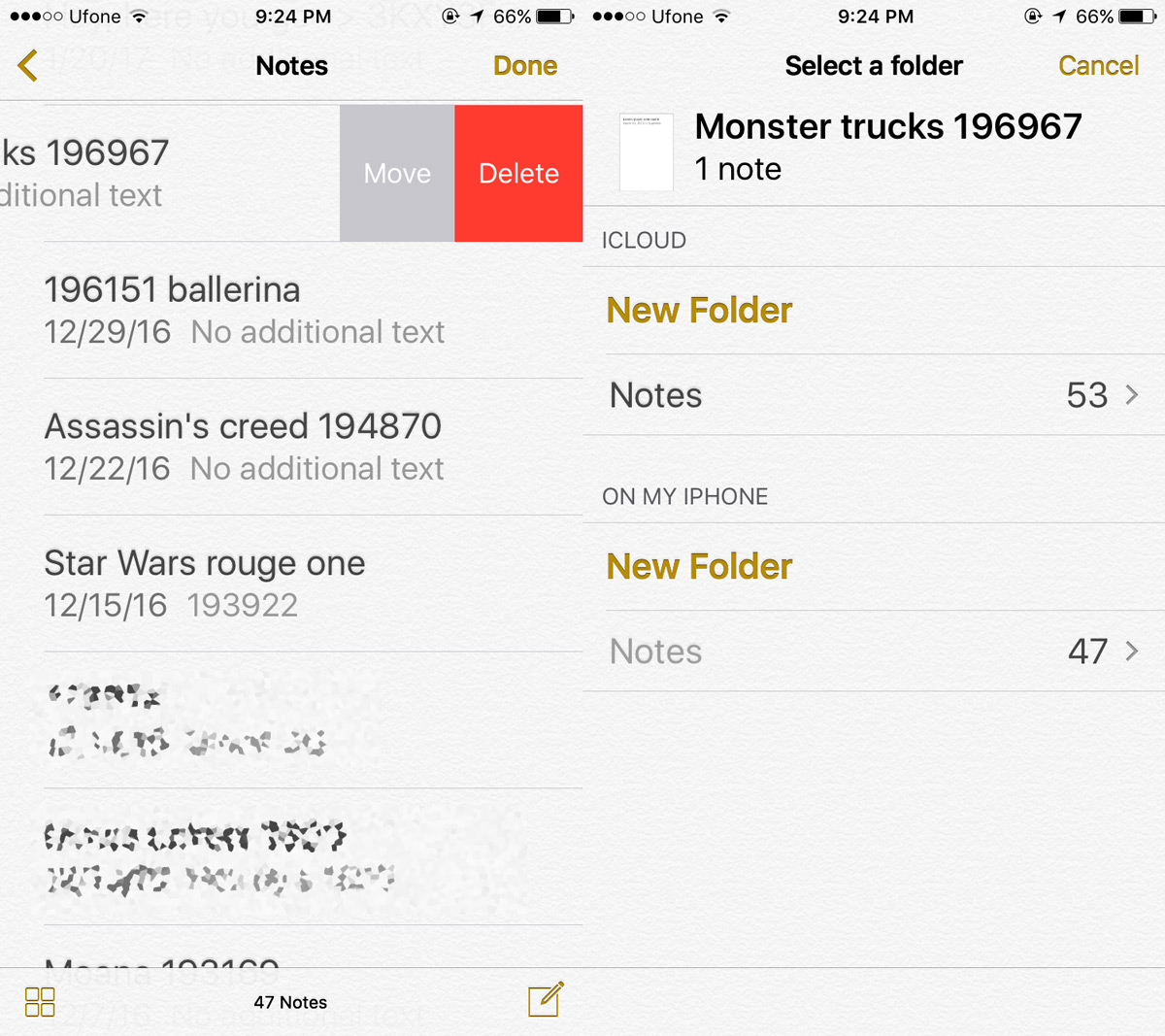
Skärmen "Välj en mapp" låter dig också skapa en ny mapp. Återigen kan du skapa den nya mappen på din enhet eller i iCloud.
Flytta flera anteckningar
För att flytta flera anteckningar, tryck på Redigera-knappen påtoppen. Välj anteckningarna som du vill flytta och tryck på 'Flytta till ...' längst ner till vänster. Välj den mapp du vill flytta anteckningarna till. Som med föregående metod kan du flytta anteckningar till en annan mapp på din enhet eller bara flytta den till iCloud.
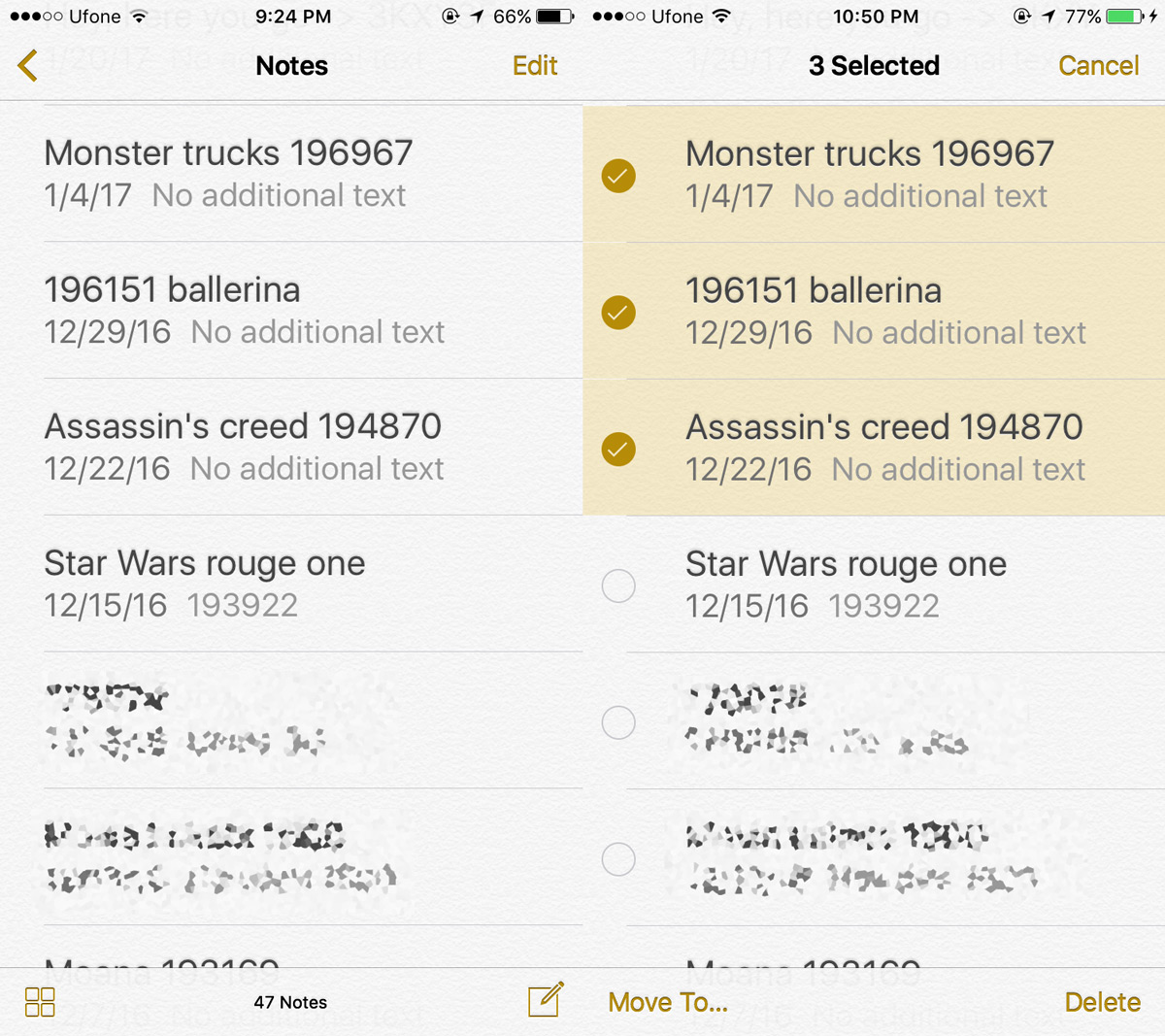
Du kommer att se samma "Välj en mapp" -skärm som du gjorde när du flyttade en enda anteckning. Du kan skapa en ny mapp eller flytta anteckningarna till en befintlig mapp.
Detta säger sig självt, men du måste vara undertecknadi iCloud för att detta ska fungera. Du kan knacka på din profil i appen Inställningar för att logga in i iCloud och sedan aktivera den för Notes. Alternativt kan du gå till Notes-appens inställningar i appen Inställningar och logga in på iCloud där.













kommentarer